- Autore Jason Gerald [email protected].
- Public 2023-12-16 11:19.
- Ultima modifica 2025-01-23 12:21.
Questo articolo spiega come spostare file sul tuo dispositivo Android utilizzando un'app di gestione file (ad es. I miei file) o l'app Download.
Fare un passo
Metodo 1 di 2: utilizzo dell'app di download
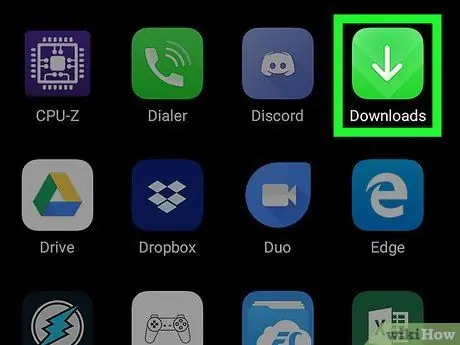
Passaggio 1. Apri l'app Download
Questa app è contrassegnata da un'icona a forma di nuvola bianca e da una freccia su sfondo blu. Di solito, puoi trovare questa icona nel cassetto/pagina delle app della maggior parte dei dispositivi Android con il sistema operativo Nougat (7.0) o successivo.
Se questa app non è disponibile, leggi questo metodo
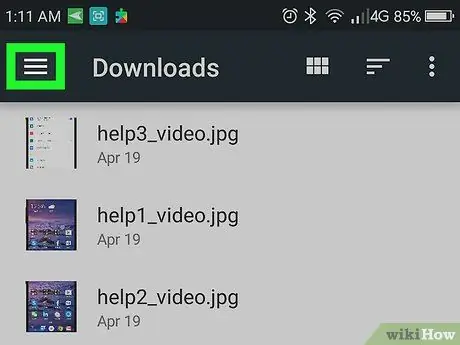
Passaggio 2. Toccare
Si trova nell'angolo in alto a sinistra dello schermo.
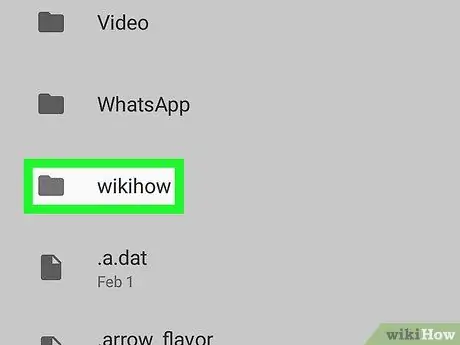
Passaggio 3. Toccare la cartella con i file che devono essere spostati
Il contenuto della cartella verrà visualizzato in seguito.
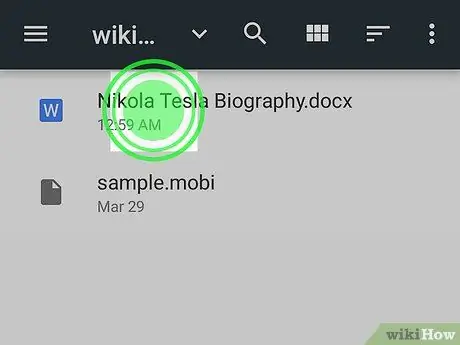
Passaggio 4. Toccare il file che si desidera spostare
Il file verrà selezionato e verranno visualizzate alcune icone aggiuntive nella parte superiore dello schermo.
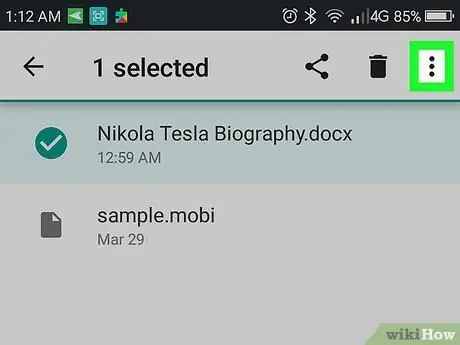
Passaggio 5. Toccare
Si trova nell'angolo in alto a destra dello schermo.
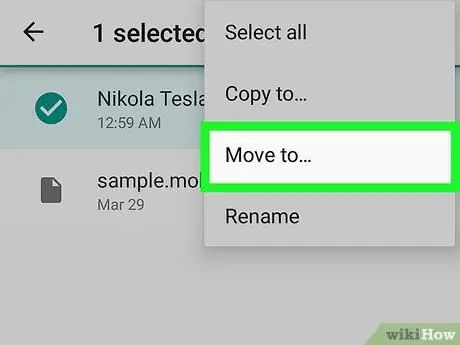
Passaggio 6. Toccare Sposta in…
Verrà visualizzato un elenco di unità e directory.
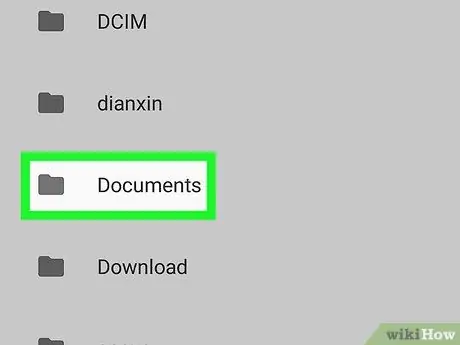
Passaggio 7. Toccare la directory in cui si desidera spostarsi
Se desideri spostare il file su Google Drive, seleziona tale opzione, quindi tocca la cartella in cui desideri spostare il file.
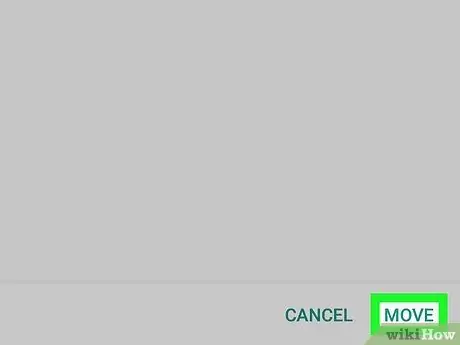
Passaggio 8. Toccare Sposta
Si trova nell'angolo in basso a destra dello schermo. Il file verrà ora visualizzato nella sua nuova directory.
Metodo 2 di 2: Utilizzo di un'app File Manager
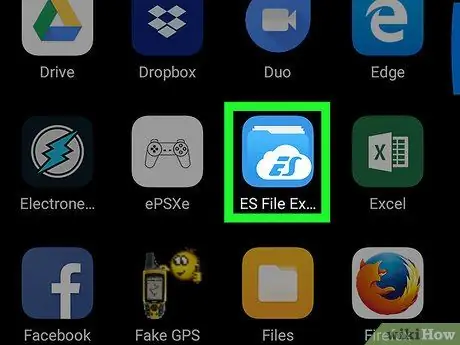
Passaggio 1. Aprire l'app di gestione file sul dispositivo
Se stai utilizzando un dispositivo Samsung, questa app si chiama " I miei file ” e può essere trovato nel cassetto della pagina/app. Su altri dispositivi, l'applicazione di gestione dei file è solitamente denominata " File Manager" o " Navigatore di file ”.
Se non hai un'app di gestione file, leggi questo metodo. Se non funziona, puoi scaricare un'app gratuita per la gestione dei file dal Play Store
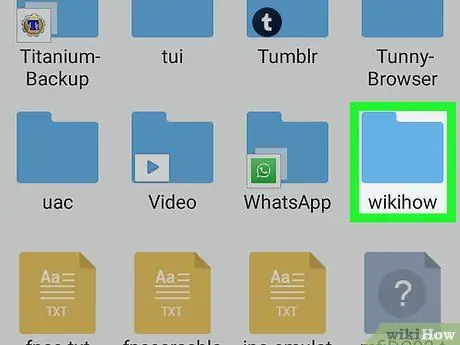
Passaggio 2. Toccare la directory del file che si desidera spostare
Successivamente verrà visualizzato il contenuto della cartella selezionata.
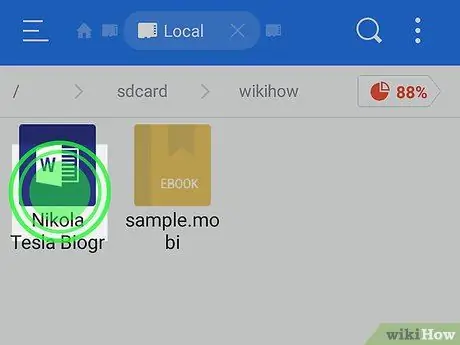
Passaggio 3. Toccare e tenere premuto il file che si desidera spostare
Nella maggior parte delle applicazioni, il file verrà selezionato successivamente. Per alcune altre applicazioni, potrebbe essere necessario toccare il file solo una volta per selezionarlo.

Passaggio 4. Toccare
Si trova nell'angolo in alto a destra della maggior parte delle app di gestione dei file.
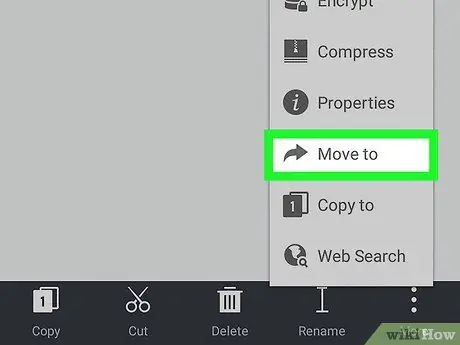
Passaggio 5. Toccare Sposta
Verrà visualizzato un elenco di directory.
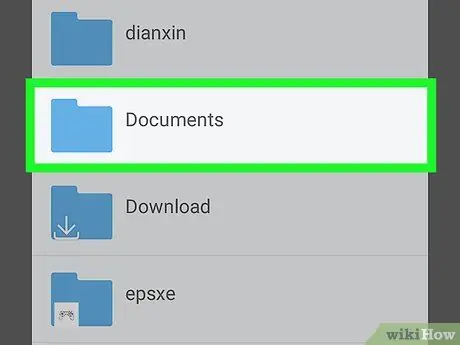
Passaggio 6. Toccare la directory di destinazione
Se desideri spostare il file su Google Drive, seleziona tale opzione, quindi tocca la cartella in cui desideri spostare il file.
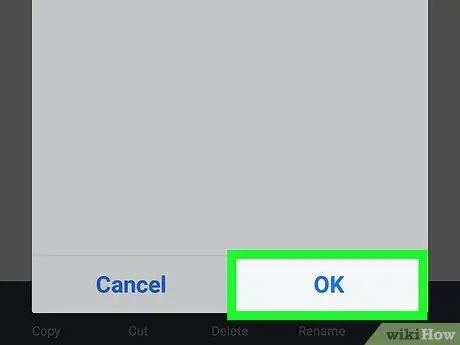
Passaggio 7. Tocca Sposta o Fatto.
Il file verrà ora visualizzato nella sua nuova directory.






